- Teil 1. Warum sollten Sie WMV in MP3 konvertieren?
- Teil 2. So konvertieren Sie WMV in MP3 mit FoneLab Video Converter Ultimate
- Teil 3. So konvertieren Sie WMV in MP3 mit dem FoneLab Screen Recorder
- Teil 4. So konvertieren Sie WMV in MP3 mit Adobe Premiere
- Teil 5. So konvertieren Sie WMV in MP3 online
- Teil 6. So konvertieren Sie WMV in MP3 durch Aufnahme
- Teil 7. FAQs zu WMV und MP3
Konvertieren Sie MPG / MPEG in MP4 mit hoher Geschwindigkeit und hoher Bild- / Tonqualität.
- AVCHD in MP4 konvertieren
- Konvertieren Sie MP4 in WAV
- Konvertieren Sie MP4 in WebM
- MPG in MP4 konvertieren
- Konvertieren Sie SWF in MP4
- Konvertieren Sie MP4 in OGG
- Konvertieren Sie VOB in MP4
- Konvertieren Sie M3U8 in MP4
- Konvertieren Sie MP4 in MPEG
- Untertitel in MP4 einbetten
- MP4-Splitter
- Entfernen Sie Audio von MP4
- Konvertieren Sie 3GP-Videos in MP4
- MP4-Dateien bearbeiten
- Konvertieren Sie AVI in MP4
- Konvertieren Sie MOD in MP4
- MP4 in MKV konvertieren
- Konvertieren Sie WMA in MP4
- Konvertieren Sie MP4 in WMV
WMV in MP3: Einfach und effizient konvertieren
 aktualisiert von Lisa Ou / 21 2021:16
aktualisiert von Lisa Ou / 21 2021:16Es gibt Situationen, in denen Sie WMV in MP3 konvertieren müssen. Das ist keine schwere Aufgabe, dafür gibt es eine einfache Lösung. Konvertieren Sie WMV in das MP3-Format und maximieren Sie Ihre Datei nach Ihren Bedürfnissen. Hier sind einige Methoden, mit denen Sie WMV problemlos in MP3 konvertieren können.
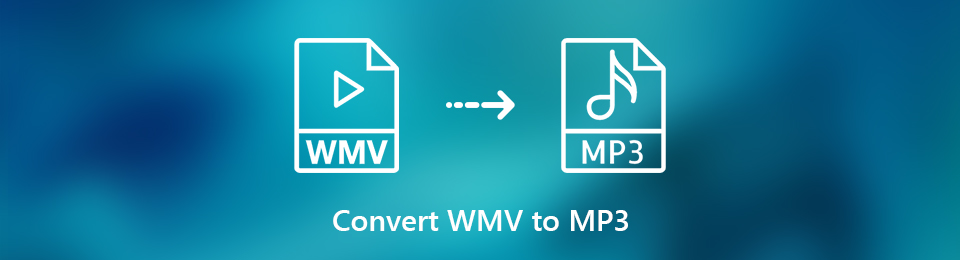

Führerliste
- Teil 1. Warum sollten Sie WMV in MP3 konvertieren?
- Teil 2. So konvertieren Sie WMV in MP3 mit FoneLab Video Converter Ultimate
- Teil 3. So konvertieren Sie WMV in MP3 mit dem FoneLab Screen Recorder
- Teil 4. So konvertieren Sie WMV in MP3 mit Adobe Premiere
- Teil 5. So konvertieren Sie WMV in MP3 online
- Teil 6. So konvertieren Sie WMV in MP3 durch Audioaufnahme
- Teil 7. FAQs zu WMV und MP3
1. Warum sollten Sie WMV in MP3 konvertieren?
Bevor Sie Ihre WMV-Videodatei in das MP3-Format konvertieren, müssen Sie zunächst die Unterschiede zwischen den beiden kennen. WMV oder Windows Media Video ist ein komprimiertes Videoformat. Dieses Format eignet sich am besten für den Online-Verkauf von Videoinhalten, auch über HD-DVDs und Bluray-Discs. Andererseits ist MP3 oder MPEG-1 Audio Layer-3 ein Audioformat, das komprimiert und eine Audiodatei enthält. MP3 verwendet den verlustbehafteten Komprimierungsalgorithmus, der hilft, die Dateigröße zu reduzieren, ohne die Audioqualität zu verlieren. Warum WMV in MP3 konvertieren?
- Erstens benötigen Sie möglicherweise eher eine Audiodatei als eine Videodatei.
- Zweitens unterstützt Ihr Gerät oder Ihr Mediaplayer möglicherweise nur Audiodateien wie MP3.
- Zu guter Letzt könnte es an persönlichen Vorlieben liegen. Vielleicht möchten Sie den Inhalt Ihrer Datei lieber als Audio abspielen und nicht beabsichtigen, ihn anzusehen.
Es gibt viele Gründe, warum Sie eine WMV in MP3 konvertieren möchten oder müssen. Nichtsdestotrotz finden Sie hier einige einfache und bequeme Methoden zum Konvertieren von WMV in MP3.
2. So konvertieren Sie WMV in MP3 mit FoneLab Video Converter Ultimate
FoneLab Video Converter Ultimate ist ein Programm, das einfache Lösungen für alle Ihre Konvertierungsanforderungen bietet. In diesem Sinne dürfen Sie alle Video- und Audioformate konvertieren. FoneLab Video Converter Ultimate ist in der Tat ein hilfreiches Tool, da es eine große Auswahl an verfügbaren Formaten gibt. Mit diesem Programm können Sie Ihre Mediendateien problemlos konvertieren und bearbeiten.
Video Converter Ultimate ist die beste Video- und Audio-Konvertierungssoftware, die MPG / MPEG in MP4 mit hoher Geschwindigkeit und hoher Bild- / Tonqualität konvertieren kann.
- Konvertieren Sie jedes Video / Audio wie MPG, MP4, MOV, AVI, FLV, MP3 usw.
- Unterstützt 1080p / 720p HD und 4K UHD Videokonvertierung.
- Leistungsstarke Bearbeitungsfunktionen wie Zuschneiden, Zuschneiden, Drehen, Effekte, Verbessern, 3D und mehr.
Schritt 1Zuerst herunterladen und installieren FoneLab Video Converter Ultimate als WMV-zu-MP3-Konverter auf Ihrem Computer.

Schritt 2Führen Sie das Programm nach erfolgreicher Installation aus.

Schritt 3Danach können Sie nun Ihre WMV-Datei in das Programm importieren. Klicken Datei hinzufügen oder ziehen Sie die Datei direkt in die Oberfläche. Beachten Sie, dass Sie eine oder mehrere Dateien insgesamt konvertieren dürfen.

Schritt 4Anschließend öffnen Profil or Konvertieren alle wenn Sie mit mehreren Dateien arbeiten. Klicken Audio und wählen Sie MP3 als Ausgabeformat aus der Dropdown-Liste.

Schritt 5Darüber hinaus können Sie einige Aspekte Ihrer Dateien ändern. Drücke den Bearbeiten or Schneiden Symbole dazu.

Schritt 6Um schließlich die Konvertierung von WMV in MP3 zu starten, klicken Sie auf Konvertieren Taste . Jetzt müssen Sie nur noch warten, bis der Konvertierungsprozess abgeschlossen ist.

Video Converter Ultimate ist die beste Video- und Audio-Konvertierungssoftware, die MPG / MPEG in MP4 mit hoher Geschwindigkeit und hoher Bild- / Tonqualität konvertieren kann.
- Konvertieren Sie jedes Video / Audio wie MPG, MP4, MOV, AVI, FLV, MP3 usw.
- Unterstützt 1080p / 720p HD und 4K UHD Videokonvertierung.
- Leistungsstarke Bearbeitungsfunktionen wie Zuschneiden, Zuschneiden, Drehen, Effekte, Verbessern, 3D und mehr.
3. So konvertieren Sie WMV in MP3 mit dem FoneLab Screen Recorder
FoneLab Screen Recorder ist eine Software, die Video-, Audio-, Spielaufzeichnungs- und andere Funktionen bietet. Nehmen Sie auf und exportieren Sie Ihre Datei in das gewünschte Format. Nachfolgend sind die vereinfachten Schritte aufgeführt:
Mit FoneLab Screen Recorder können Sie Videos, Audiodaten, Online-Tutorials usw. unter Windows / Mac aufzeichnen und die Größe anpassen, Videos oder Audiodaten bearbeiten und vieles mehr.
- Nehmen Sie Video, Audio, Webcam und Screenshots auf Windows / Mac auf.
- Vorschau der Daten vor dem Speichern.
- Es ist sicher und einfach zu bedienen.
Schritt 1Laden Sie FoneLab Screen Recorder auf dem Computer.
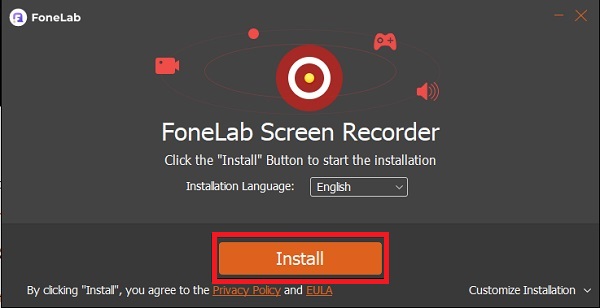
Schritt 2Führen Sie nach der Installation das Programm aus und sehen Sie sich die Benutzeroberfläche an.
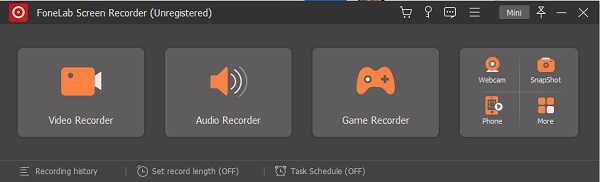
Schritt 3Auswählen Audio Recorder.

Schritt 4Klicken Sie auf die Output Setting Symbol und wählen Sie das MP3 als Audioformat.

Schritt 5Ermöglichen System Klang aus den Optionen und klicken Sie auf REC .

Schritt 6Spielen Sie nun die WMV-Datei, von der Sie das Audio erhalten möchten, auf dem Computer ab.
Schritt 7Wenn Sie fertig sind, klicken Sie auf Stoppen Symbol.
Schritt 8Sie können unerwünschte Teile aus der aufgenommenen Datei entfernen und sie nur wie vorgesehen speichern.

Schritt 9Wenn Sie mit Ihrer Aufnahme zufrieden sind, können Sie jetzt klicken Speichern und speichern Sie es auf Ihrem Computer.

Video Converter Ultimate ist die beste Video- und Audio-Konvertierungssoftware, die MPG / MPEG in MP4 mit hoher Geschwindigkeit und hoher Bild- / Tonqualität konvertieren kann.
- Konvertieren Sie jedes Video / Audio wie MPG, MP4, MOV, AVI, FLV, MP3 usw.
- Unterstützt 1080p / 720p HD und 4K UHD Videokonvertierung.
- Leistungsstarke Bearbeitungsfunktionen wie Zuschneiden, Zuschneiden, Drehen, Effekte, Verbessern, 3D und mehr.
4. So konvertieren Sie WMV in MP3 mit Adobe Premiere
Ein weiteres Werkzeug, das Sie verwenden können, ist Adobe Premiere. Dies ist ein beliebtes und weit verbreitetes Programm für Bearbeitungs- und Konvertierungsanforderungen. Hier sind die Schritte zum Konvertieren von WMV in MP3.
Schritt 1Installieren Sie zunächst Adobe Premiere auf Ihrem Computer und führen Sie es aus.
Schritt 2Klicken Sie anschließend auf Datei und dann auf Importieren. Sie können die Datei auch per Drag & Drop in das Projektfenster ziehen.
Schritt 3Am wichtigsten ist es, sicherzustellen, dass Sie die Stummschaltung des Videos aufheben, aus dem Sie das Audio extrahieren möchten.
Schritt 4Sobald die Datei fertig ist, öffnen Sie das Dateibedienfeld und klicken Sie auf Exportieren.
Schritt 5Klicken Sie anschließend auf Exporteinstellungen. Legen Sie MP3 als Exportdateiformat fest.
Schritt 6Aktivieren Sie nur Audioexport und lassen Sie Videoexport leer.
Schritt 7Klicken Sie abschließend auf die Schaltfläche Exportieren.
5. So konvertieren Sie WMV in MP3 online
Müssen Sie konvertieren, möchten aber keine Software von Drittanbietern auf Ihrem Computer installieren? Ein Online-Konverter ist eine großartige Alternative, die Sie verwenden können. Convertio File Converter ist ein Online-Konverter, auf den Sie einfach online zugreifen können.
Schritt 1Suchen und öffnen Sie zunächst die offizielle Webseite von Convertio File Converter.

Schritt 2Wenn die Website geöffnet ist, fügen Sie Ihre WMV-Datei hinzu. Fügen Sie Ihre WMV-Dateien zur Webseite hinzu, klicken Sie auf Dateien auswählen. Sie können Ihre Datei auch auf andere Weise hinzufügen (von Dropbox, von Google Drive und über URL).

Schritt 3Klicken Sie auf die Schaltfläche neben , um MP3 als Ausgabeformat einzustellen. Wählen Sie MP3 aus der angezeigten Dropdown-Liste aus.

Schritt 4Außerdem können Sie die Einstellungen Ihrer MP3-Ausgabe bearbeiten. Klicken Sie auf das Symbol Einstellungen und stellen Sie es nach Ihren Wünschen ein. Beachten Sie, dass die Dateigröße umso größer ist, je höher die Qualität ist.
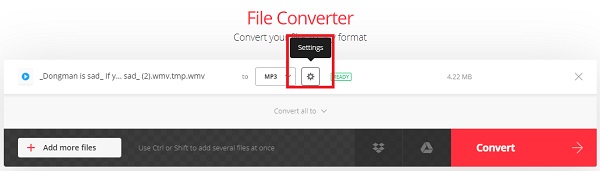

Schritt 5Wenn Sie danach mehrere Dateien insgesamt konvertieren möchten, können Sie auf Weitere Dateien hinzufügen klicken. Ebenso können Sie das Ausgabeformat nach Ihren Bedürfnissen einstellen. Beachten Sie, dass Sie MP3 oder ein anderes Format wählen können.
Schritt 6Um den Vorgang abzuschließen, klicken Sie auf Konvertieren und warten Sie, bis Ihre Audiodatei von WMV in MP3 konvertiert wurde.

Schritt 7Klicken Sie abschließend auf Download, um die MP3-Datei auf Ihrem Gerät zu speichern.

Mit FoneLab Screen Recorder können Sie Videos, Audiodaten, Online-Tutorials usw. unter Windows / Mac aufzeichnen und die Größe anpassen, Videos oder Audiodaten bearbeiten und vieles mehr.
- Nehmen Sie Video, Audio, Webcam und Screenshots auf Windows / Mac auf.
- Vorschau der Daten vor dem Speichern.
- Es ist sicher und einfach zu bedienen.
6. So konvertieren Sie WMV in MP3 durch Audioaufnahme
Sehen Sie sich den Unterschied zwischen allen oben genannten Methoden an. Hier sind einige Punkte, die Sie beachten sollten. Diese können Ihnen vor allem bei der Entscheidung helfen, welche Sie befolgen möchten.
| FoneLab Video Converter Ultimate | FoneLab Screen Recorder | Adobe Premiere | Online-Konverter (Konvertierung) | |
| Umwandlungsqualität | Hohe Qualität/verlustfreie Konvertierung | Hohe Qualität/verlustfreie Konvertierung | Qualitätskonvertierung | Qualitätskonvertierung |
| Umwandlungsprozess | Einfach | Einfach | Einfach | Einfach |
| Eingebauter Editor-Editor | Ja | Nur schneiden | Ja | Nein |
| Batch Processing |
Ja | Nein | Ja | Ja |
| unterstützte System | Windows und Mac | Windows und Mac | Windows und Mac | Windows und Mac |
7. FAQs zu WMV und MP3
Wird WMV noch verwendet?
Ja, und es wird häufig in Windows Media Playern verwendet.
Welches MP3-Format ist am besten?
Die höchste MP3-Qualität beträgt 320 kbps bei einer 16-Bit-MP3-Bitrate.
Hier sind 4 verschiedene Methoden zum Konvertieren von WMV in MP3. Welche Methode Sie auch wählen, Sie können MP3-Audio erfolgreich aus WMV-Video extrahieren. Wählen Sie je nach Ihren Vorlieben und Bedürfnissen aus, was Ihrer Meinung nach am besten für Sie geeignet ist. Trotzdem ist es einfach und alles ist zugänglich.
Mit FoneLab Screen Recorder können Sie Videos, Audiodaten, Online-Tutorials usw. unter Windows / Mac aufzeichnen und die Größe anpassen, Videos oder Audiodaten bearbeiten und vieles mehr.
- Nehmen Sie Video, Audio, Webcam und Screenshots auf Windows / Mac auf.
- Vorschau der Daten vor dem Speichern.
- Es ist sicher und einfach zu bedienen.
